विंडोज 7 आपको डिस्प्ले भाषा को स्वयं बदलने की अनुमति देता है। यदि आपने अंग्रेजी में स्थापित कंप्यूटर खरीदा है, और आप इसे अन्य भाषा में बदलना चाहते हैं, तो आप भाषा बदलने के लिए नीचे दिए गए निर्देशों का पालन कर सकते हैं।
सबसे पहले, भाषा पैक स्थापित करें:
1. क्लिक करें शुरू डेस्कटॉप के निचले बाएँ कोने में बटन।
2. प्रकार प्रदर्शित भाषा बदलें फिर सर्च बॉक्स में सेलेक्ट करें प्रदर्शित भाषा बदलें परिणाम सूची से। फिर रीजन और लैंग्वेज डायलॉग बॉक्स खुलेगा।

3. क्लिक करें भाषाएं स्थापित / अनइंस्टॉल करें ... बटन।
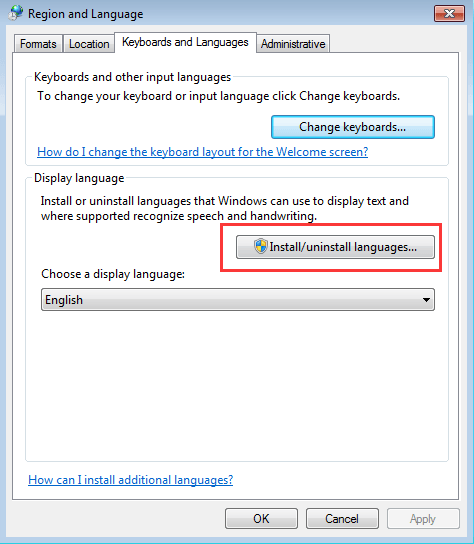
4. चयन करें प्रदर्शन भाषाएं स्थापित करें ।
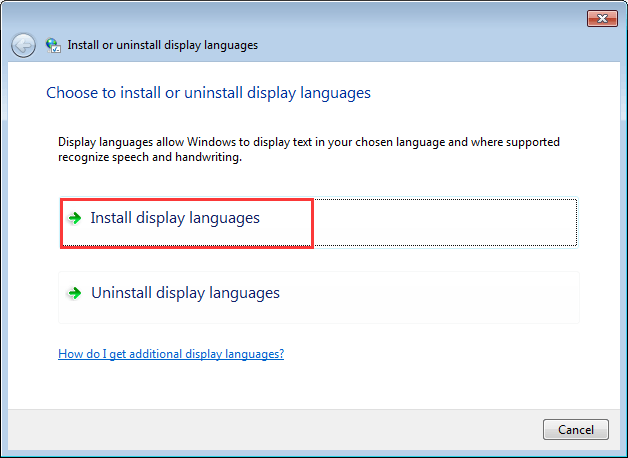
5. चयन करें Windows अद्यतन लॉन्च करें ।
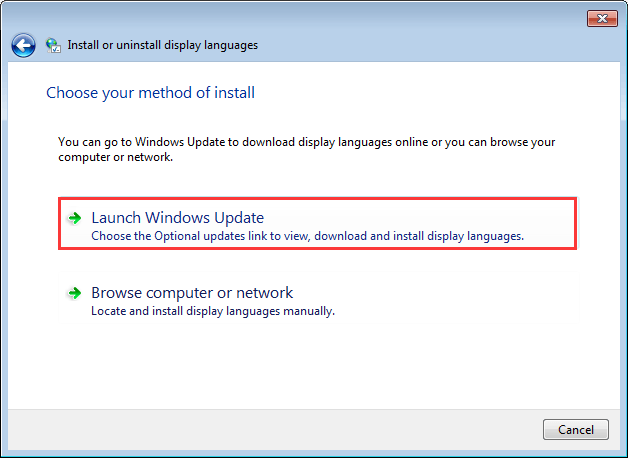
6. पर क्लिक करें वैकल्पिक अद्यतन उपलब्ध हैं ।
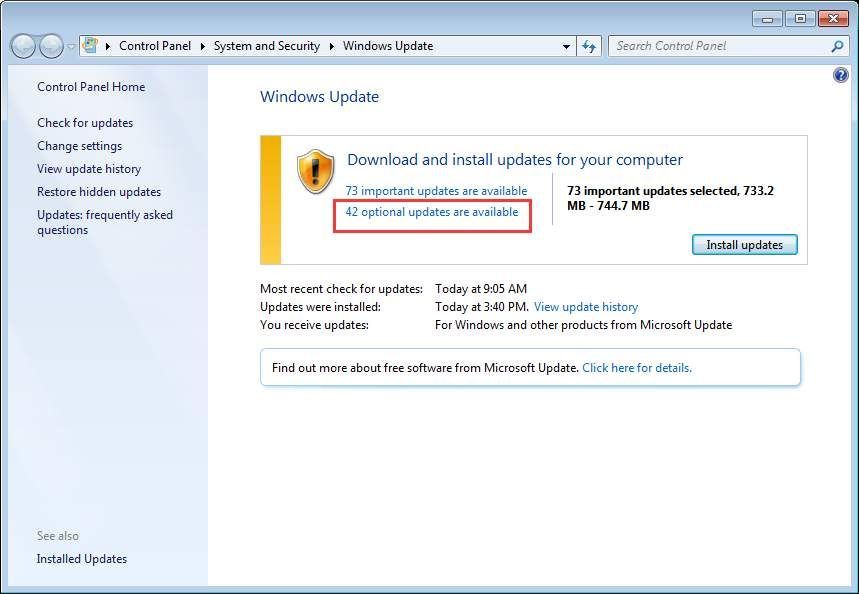
7. के तहत विंडोज 7 भाषा पैक , वह भाषा चुनें जिसे आप विंडोज 7 पर स्थापित करना चाहते हैं (उदाहरण के लिए, डेनिश भाषा पैक का चयन करें)।
ध्यान दें: महत्वपूर्ण अद्यतन डिफ़ॉल्ट रूप से चुने जा सकते हैं। यदि आपको केवल भाषा पैक स्थापित करने की आवश्यकता है, तो महत्वपूर्ण अपडेट की जांच करें और सुनिश्चित करें कि वे चयनित नहीं हैं।
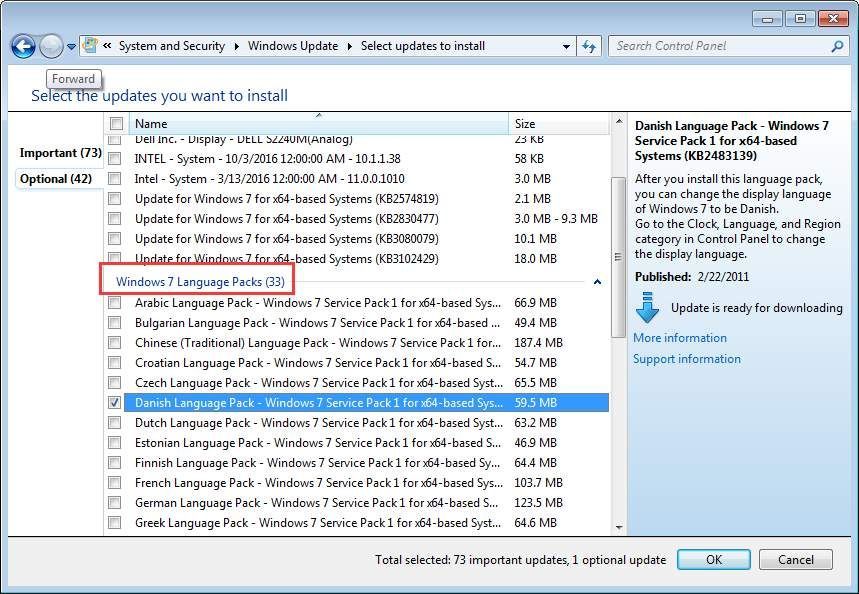
8. इसके बाद क्लिक करें ठीक विंडोज अपडेट स्क्रीन पर वापस जाने के लिए बटन।
9. क्लिक करें nstall अपडेट फिर चयनित भाषा पैक डाउनलोड और इंस्टॉल करना शुरू कर देगा। (स्क्रीन में, आपको यह भी पता चलता है कि कितने अपडेट इंस्टॉल किए जाएंगे।)
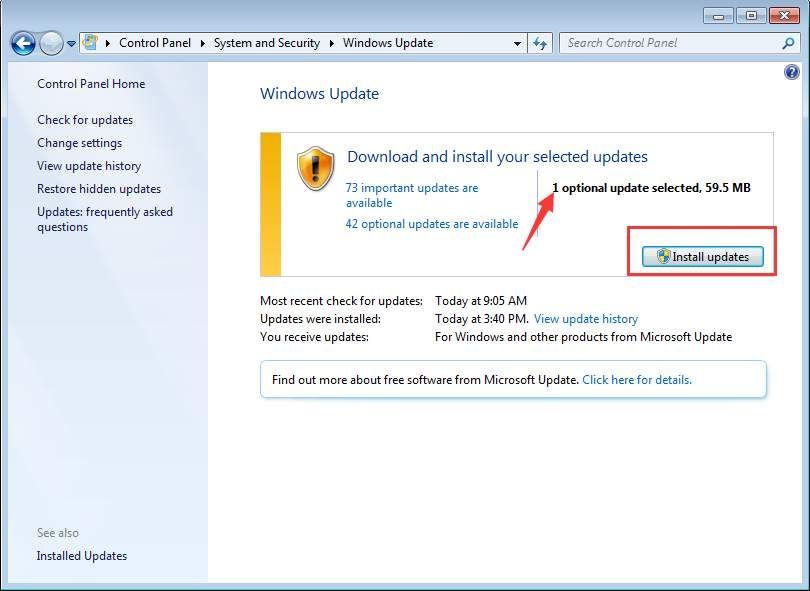
जब अद्यतन किया जाता है, तो आप निम्नानुसार संदेश देखेंगे:
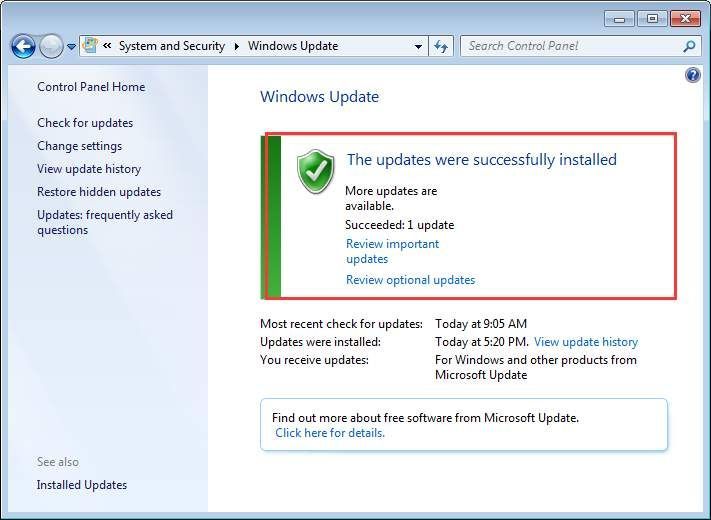
दूसरे, प्रदर्शन भाषा बदलें:
1. क्लिक करें शुरू बटन और क्लिक करें कंट्रोल पैनल पॉप-अप मेनू पर।
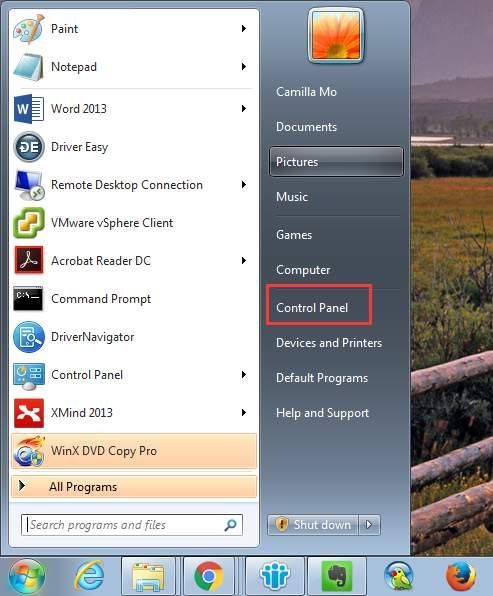
2. नियंत्रण कक्ष में श्रेणी द्वारा देखें। 'घड़ी, भाषा और क्षेत्र' के तहत, क्लिक करें प्रदर्शित भाषा बदलें ।
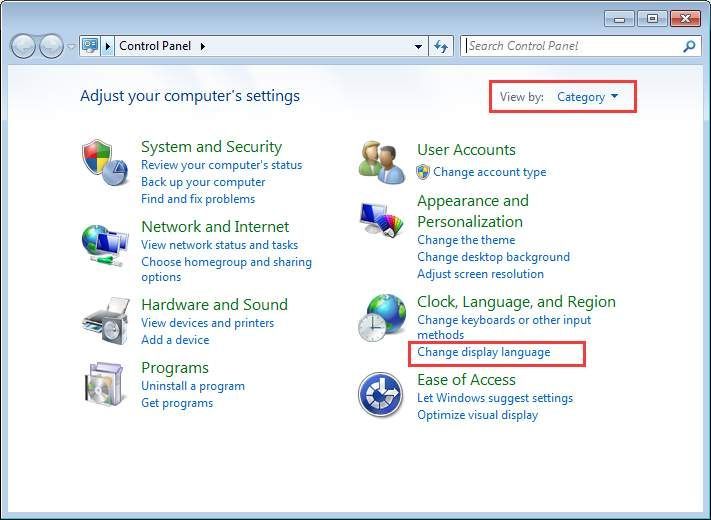
3. तब एक प्रदर्शन भाषा चुनें (मेरे मामले में, मैं संस्कृत चुनूंगा।)
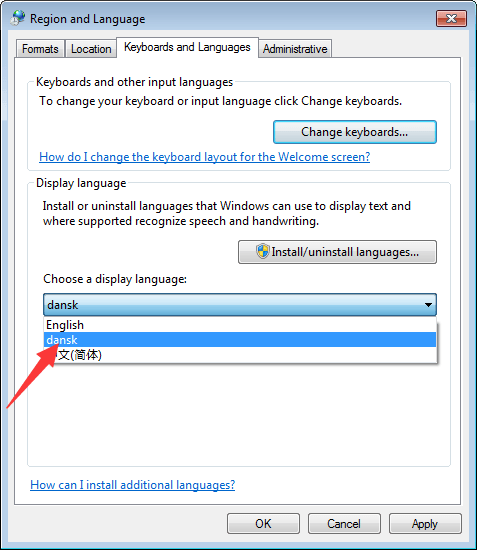
4. क्लिक करें ठीक ।
5. परिवर्तनों को प्रभावी करने के लिए अपने पीसी को पुनरारंभ करें।


![[हल] पीसी पर मध्यम क्रैशिंग](https://letmeknow.ch/img/program-issues/02/medium-crashing-pc.jpg)

![[हल] कॉड: ब्लैक ऑप्स शीत युद्ध शुरू नहीं हो रहा है](https://letmeknow.ch/img/program-issues/16/cod-black-ops-cold-war-not-launching.jpg)

